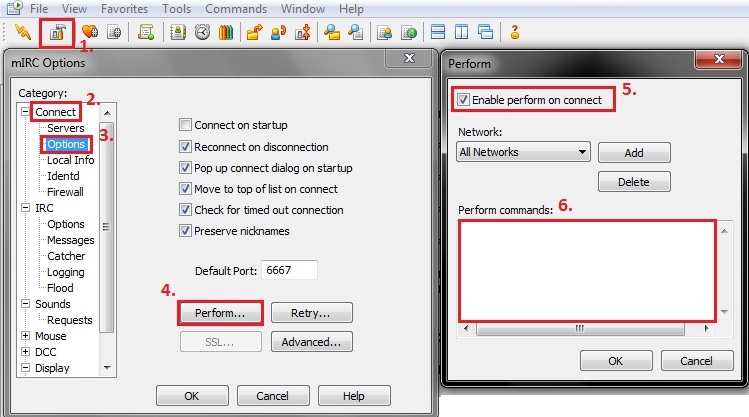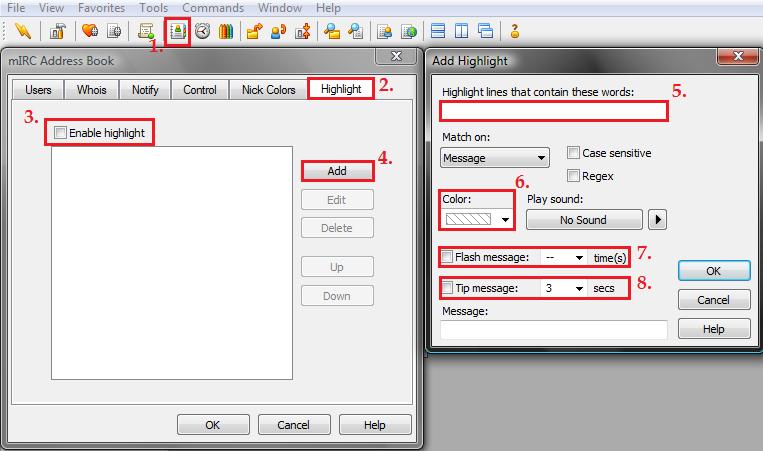Chat
Naast het algemene forum bestaat er ook een officiële chat van tribalwars.nl. Hier kun je chatten met andere Grepolis-spelers en moderators. Helaas is de chat (nog) niet te vinden via een handig knopje, vandaar dat ik hier zal proberen uit te leggen hoe je er toch kunt geraken!
Hoe kom ik op de chat?
Er zijn verschillende methodes waarmee je op de chat kunt geraken, o.a.:
- Een webchat gebruiken.
- mIRC gebruiken.
- Chatzilla gebruiken.
- Enige andere irc-client gebruiken.
Deze opties zijn allen toegankelijk, wel zal er enige uitleg bij nodig zijn omdat de een wat ingewikkelder is dan de ander.
Een webchat gebruiken.
Een webchat gebruiken is de meeste makkelijke en snelste weg. Hiermee open je een chatbox in je internetbrowser, zonder iets te hoeven installeren.
Wat moet je doen? - Ga naar: http://webchat.quakenet.org/?channels=tribalwars.nl
- Vul bij 'nickname' jouw Tribalwars spelersnaam in en bij 'channel' #tribalwars.nl
- Nu beland je vanzelf in het tribalwars.nl kanaal.
mIRC gebruiken
mIRC is een programma waarmee je kunt chatten. Deze zul je dus moeten installeren alvorens je ermee aan de slag kunt.
mIRC draagt vele voordelen en handige functies mee waardoor het chatten makkelijker en leuker wordt. Enkele van deze functies zal ik hier uitleggen, evenals het installeren, configureren en aan de slag gaan met dit programma.
Hoe kom ik aan mIRC?
Je kan mIRC downloaden door hier te klikken! (De download zal vanzelf starten).
De installatie stelt niet veel voor, je hoeft alleen maar op 'verder' te klikken en dan komt het allemaal tot zover in orde.
Waar start ik ? Wanneer je mIRC start krijg je vanzelf een scherm met opties te zien, hierin zul je een aantal zaken moeten invullen. Dit zal er zo uitzien:
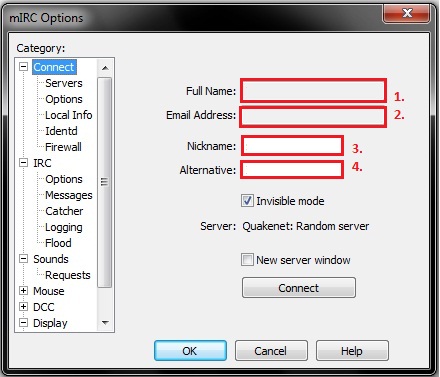
1. Hier kun je je volledige naam invullen. Wil je dit liever privé houden, vul hier dan gewoon je spelersnaam in.
2. Hier kun je je e-mailadres invullen. Wil je dit liever privé houden, zet hier dan gewoon een streepje.
3. Vul hier je spelersnaam in.
4. Vul hier een alternatieve naam, voor het geval je gewenste spelersnaam al in gebruik is.
Nu moeten we de server gaan invullen, klik dus in het linker menu op 'Servers'. Zoek in deze lijst de server 'Quakenet' op, en kies dan 'Random Server'. Klik nu op 'Select' en vervolgens op 'OK'.
In principe kun je nu van start gaan met chatten. Kies onder 'File' voor 'Connect' mocht je dat nog niet gedaan hebben. Vul onderaan in het schrijfbalkje het volgende in: /j #grepolis.nl
mIRC - Verdere instellingen!
mIRC kan heel makkelijk jouw gewenste instellingen toepassen wanneer je het programma opstart. Denk bijvoorbeeld aan het 'authen' van je Q account (inloggen op jouw Q account) en aan automatisch je favoriete chatkanalen joinen.
Hoe je dit moet doen zal ik uitleggen aan de hand van het volgende plaatje:
1. Klik op deze knop om naar de instellingen (options) te gaan. 2. Kies hier voor Connect. 3. Klik nu op Options. Wees er zeker van dat je in dit scherm al deze hokjes hebt aangevinkt. 4. Kies nu voor Perform. 5. Vink dit hokje aan! 6. Vul hier je commando's in die je wilt laten uitvoeren zodra je verbinding maakt. Handig is dus als je hier /j #grepolis.nl invult, dan zul je automatisch naar het Grepolis-chatkanaal gaan. Wanneer je over een Q account beschikt is het ook handig als je hier je auth regel neerzet.
Highlights instellen!
Door middel van highlights kun je bepaalde woorden laten markeren en/of een melding van ontvangen (bijvoorbeeld je (gebruikers)naam). Hiermee word je dus geattendeerd op woorden die jij belangrijk, interessant of de moeite waard vindt.
Hoe je dit makkelijk kan instellen leg ik je weer uit aan de hand van een plaatje:
1. Klik op deze knop om naar het Address Book te gaan.
2. Kies voor het tabblad Highlight.
3. Vink dit vakje aan!
4. Klik nu op Add.
5. Vul hier je woord in.
6. Wanneer je hier een kleur kiest zal het betreffende woord in deze kleur gemarkeerd worden.
7. Wanneer je hier Flash Message aanvinkt zal je mIRC gaan knipperen wanneer jouw gekozen woord gezegd wordt.
8. Wanneer je hier Tip Message aanvinkt zul je beneden in beeld een melding krijgen wanneer jouw gekozen woord gezegd wordt.
Een Q-account aanmaken
Een Q account heb je nodig om de Quakenet bot Q te besturen. Q zorgt ervoor dat (wanneer jijzelf) een nieuw kanaal aanmaakt, deze geregistreerd wordt en bestaan zal blijven. Daarnaast kun je via Q handige commando's invoeren waarmee je jouw kanaal persoonlijker en/of gebruikersvriendelijker kan maken.
Hoe maak ik een Q account aan?
1. Typ het volgende in: /msg Q hello hierjouwmailadres hierjouwmailadres. Vervang 'hierjouwmailadres' door (uiteraard) jouw e-mailadres. (Let op: 2x achter elkaar!)
2. Je zult nu een e-mail ontvangen. Hierin staat een regeltje die van belang is.
Het zal ongeveer zo uitzien: /msg Q@CServe.quakenet.org AUTH gebruikersnaam wachtwoord
3. Dit wachtwoord is vast en zeker moeilijk te onthouden. Je kunt deze makkelijk aanpassen voor een persoonlijk wachtwoord door het volgende in te tikken:
/msg Q@CServe.quakenet.org NEWPASS oudwachtwoord nieuwwachtwoord nieuwwachtwoord
4. Deze regel (/msg Q@CServe.quakenet.org AUTH gebruikersnaam wachtwoord) kun je nu ook invoeren bij 'Perform' (zie hierboven), dan zal mIRC dit weer automatisch toepassen wanneer je verbinding maakt.
Ik heb een Q account, hoe krijg ik Q nu in mijn kanaal?
1. Maak een nieuw kanaal aan door het volgende in te typen: /j #kanaalnaam. Vervang 'kanaalnaam' door hetgeen hoe jouw kanaal moet komen te heten.
2. Zorg ervoor dat je een viertal mensen in je kanaal hebt, en wacht ongeveer 1 uur.
3. Wanneer het uur verstreken is tik je het volgende in: /msg R requestbot #kanaalnaam . Vervang 'kanaalnaam' weer door hetgeen hoe jouw kanaal heet.
4. Met een beetje geluk zal Q jouw kanaal nu vanzelf joinen en is je kanaal succesvol geregistreerd. Is dit niet het geval, probeer het regeltje van stap 3 dan na enige tijd opnieuw.
Je kunt Q besturen door middel van commands. Deze commands kun je hier vinden.
Je kan ook het command /MSG Q SHOWCOMMANDS gebruiken, indien je meer info over een command wilt, kan je /MSG Q HELP "commandonaam" gebruiken !